Annons
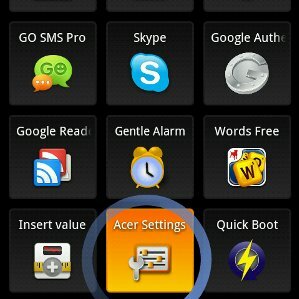 En av de coola sakerna med att ha en smartphone är att det finns ett praktiskt taget oändligt utbud av appar. Visst har inte alla appar skapats lika, men med tiden hittar du förmodligen fler än några få du gillar och använder dagligen. Och det är där frågan om sjösättning dessa appar kommer in i bilden.
En av de coola sakerna med att ha en smartphone är att det finns ett praktiskt taget oändligt utbud av appar. Visst har inte alla appar skapats lika, men med tiden hittar du förmodligen fler än några få du gillar och använder dagligen. Och det är där frågan om sjösättning dessa appar kommer in i bilden.
Visst, du kan alltid bara dra ett gäng ikoner på din hemskärm och gå tillbaka till hemskärmen när du vill köra en ny applikation. Men du har antagligen mer än en hemskärm (de flesta lanseringsprogram startar med fem eller fler), och sedan handlar det om att bläddra runt tills du hittar den ikon du behöver. Kort sagt kan det vara lite krångel, särskilt för de få applikationer som du brukar använda hela tiden.
En annan oro är att startar ibland kraschar. Jag kommer inte att namnge namn, men jag har nyligen haft en ganska katastrofisk lanseringsstörning, där jag slutade behöva använda sökknappen för att starta röstsökning, använd den för att komma åt webbläsaren, använda webbläsaren för att komma åt marknaden och slutligen konfigurera en ny startfunktion genom marknadsföra. Det var inte så kul, och det är exakt den typ som SwipePad skulle ha hjälpt mig att undvika.
Så vad är det här med SwipePad? I sin enklaste form är det en snabbstartblock (för Android 2.1 och senare). Det körs ständigt i bakgrunden (och tar upp en rad i ditt meddelandeområde). När du trycker på en av kanterna på skärmen (konfigurerbar), dyker det upp ett rutnät med tolv knappar som ser ut så här:
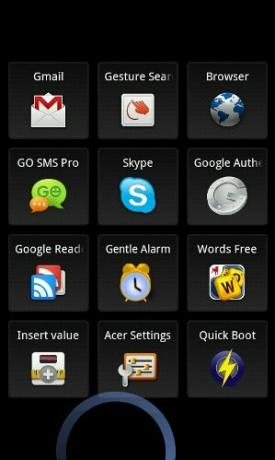
Den cirkeln du ser längst ner är mitt finger. Det vita utrymmet (eller snarare “svart” utrymmet) i kanterna är mycket användbart, eftersom det ger dig en plats där du kan vila fingret medan du letar efter den ikon du behöver. När du hittar ikonen, skjut bara fingret mot den och den blir blå:
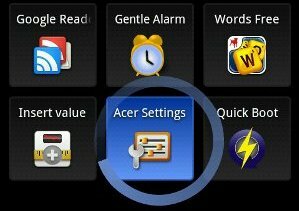
Om du släpper när den startar appen helt enkelt. Men om du håller fingret på den knappen i två sekunder blir det orange:
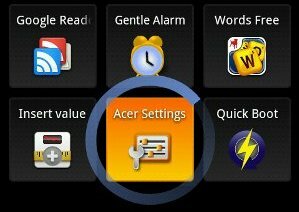
Vid vilken tidpunkt kan du släppa taget och få följande meny:
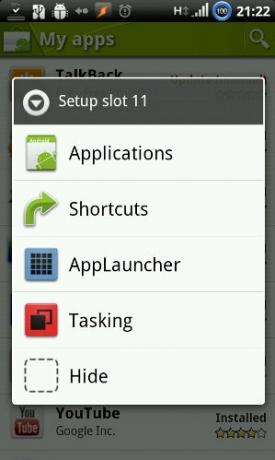
Ganska enkelt, verkligen. De två första alternativen låter dig ställa in ett program eller en genväg för den platsen. Den tredje, AppLauncher, är ett "extra" (betalt) tillägg som ska tillåta dig att starta ännu fler appar. För mig besegrar det appens syfte - det jag gillar med Quick Launch är att det är enkelt och minimalistiskt. Det fjärde alternativet, Tasking, låter dig binda knappen till en "ny uppgift" -omkopplare, vilket också kostar en blygsam summa. Jag köpte det här tillägget, och vi kommer att titta snabbt på det senare.
Sist men inte minst är "Hide" ett intressant alternativ som låter dig ta bort den knappen helt från ditt rutnät, om du fortsätter att aktivera den av misstag. Så här ser rutnätet ut med en dold knapp:
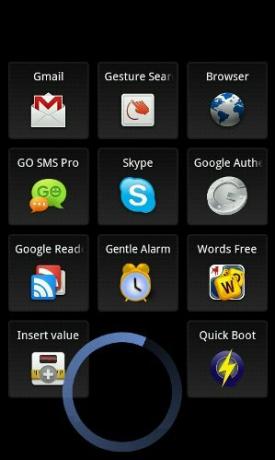
Låt oss nu titta på preferenser:
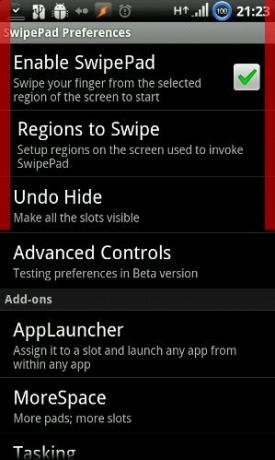
Notera de två röda remsorna som fodrar på skärmen. Det är inte ett fel: det är en grafisk visning av "svepområdena". Om du trycker på dessa områden i valfri app aktiveras SwipePad. På min telefon är det högra området bundet till SwipePad själv, medan vänster startar tillägget Tasking för att snabbt växla mellan senaste uppgifter. Men du är inte begränsad till bara dessa två områden:
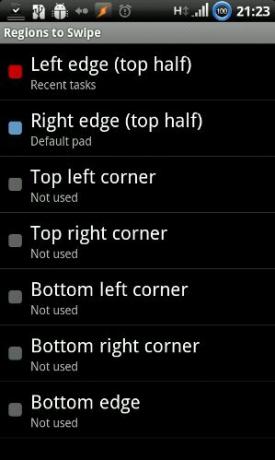
Som ni ser täckte de i stort sett alla möjliga områden. Faktum är att efter att jag ursprungligen skrev den här recensionen släppte de en ny version med alternativet "nedre hälften" (både för höger och vänster kant). ”Övre kant” måste antagligen utelämnas eftersom det på de flesta enheter öppnar meddelandefältet.
Låt oss sedan snabbt titta på de betalda tillägg:
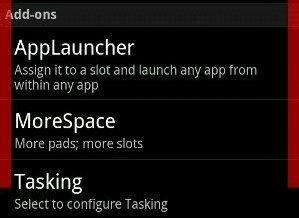
Kudos till utvecklaren för att använda den här affärsmodellen; appen är helt ad-free och nag-free, och fungerar bra utan några tillägg. Men om du vill visa ditt stöd (och få lite mer ur appen) är det att göra ett tillägg saken att göra. Jag kände att de två första tilläggena, AppLauncher och MoreSpace, kan komplicera appen. Så jag gick med Tasking, som ser ut så här:
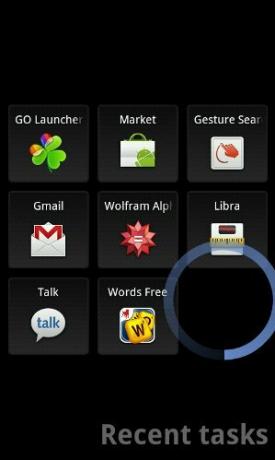
Jag älskar den djärva typografin längst ner till vänster. Som jag nämnde åberopar jag det genom att svepa från den övre vänstra kanten på min skärm, och det fungerar precis som startaren men med en annan snabbmeny:
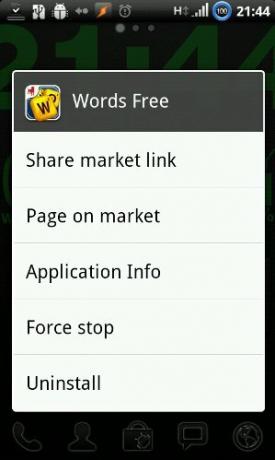
Det här är vad du får när du trycker länge på en app i listan Senaste uppgifter. Noggrant utvalda alternativ och ganska kraftfulla.
Att använda SwipePad blir snabbare med tiden tack vare muskelminnet. Du behöver bara memorera positionen för tolv appar och svepa från skärmkanten till en av de tolv knapparna snabbt blir en enda, intuitiv rörelse som du kan göra utan att ens pausa för att se vilken ikon du trycker på, typ av beröringstypning. Med skicklig användning är SwipePad ganska mycket det snabbaste sättet att starta en app på din telefon, utan att binda den till en hårdvaruknapp.

